
商家编码的设置:
使用甩手掌柜的进销存之前,请先设置商家编码。
在甩手掌柜进销存中,是以商家编码来识别货品的。例如您在拍拍店上的商品,在淘宝店上也有一个同样的商品在卖,如果两个平台商品信息中的商家编码一致,那么甩手掌柜的进销存会把其当成一个货品来计算库存。
所以,在使用甩手掌柜进销存之前,一定先处理好商品的商家编码!
如果没有商家编码的先添加商家编码。
如果不同平台之间的商品具有关联关系,一个商品在几个不同的网店中出售,那么请先将商家编码改成统一的!否则进销存里面会把不同商家编码的商品按照几个不同货品来处理。
甩手掌柜网店里面提供的批量编辑商家编码能够快递编辑商家编码,点击查看:
http://www.shuaishou.com/Help.aspx?id=1702
如果您打开采购单功能:新建采购单>审核采购单>根据采购单,审核入库单>货品入库
如果您关闭采购单功能:新建入库单>审核入库单>货品入库
视频教程:
开启采购单:
http://www.shuaishou.com/upload/Help/kaiqicaigoudan.swf
关闭采购单:
http://www.shuaishou.com/upload/Help/guanbicaigoudan.swf
如果您打开了采购单功能:
点击采购,新建采购单:
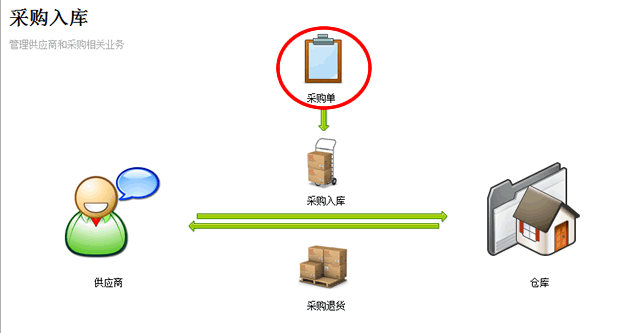
点击"新建"按钮,新建一个采购单:
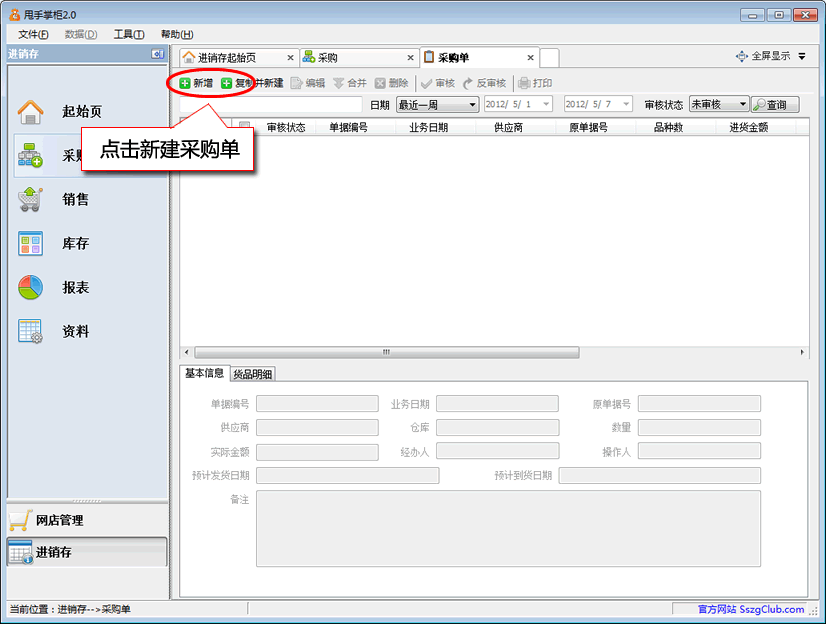
保存完成采购单,确认无误后,审核采购单:

审核采购单完成后,点击采购入库,根据采购单,新建入库单:
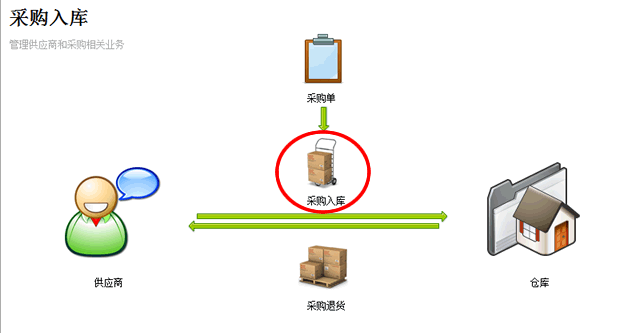
新建入库单:
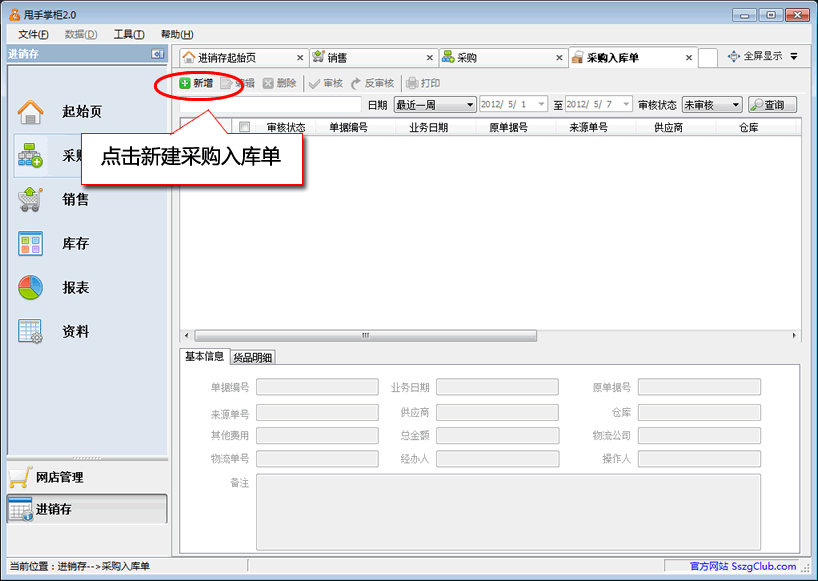
根据新建的采购单选择商品:
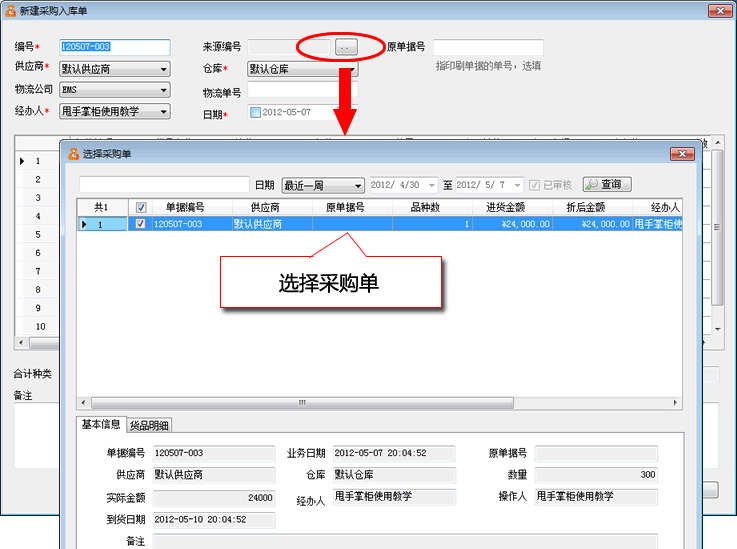
保存入库单:
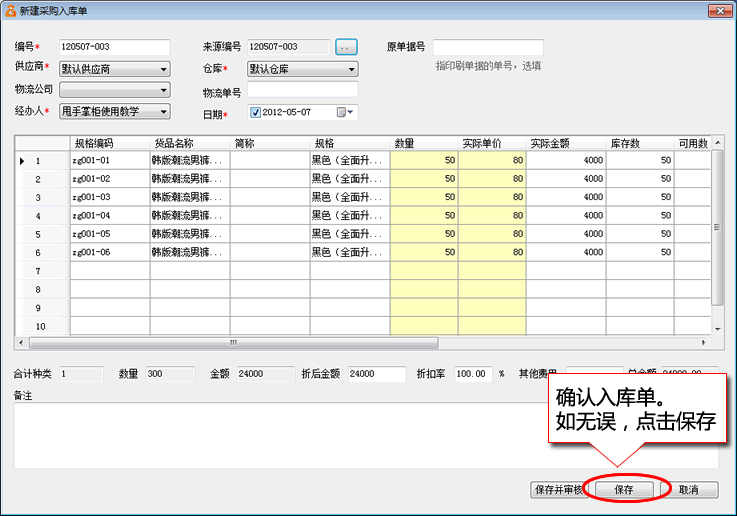
保存完毕,审核入库单,货品即入库:

如果您关闭采购单功能:
点击采购入库:
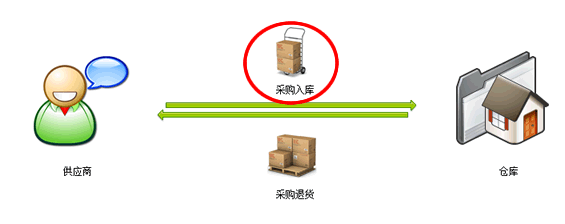
新建一个采购单:
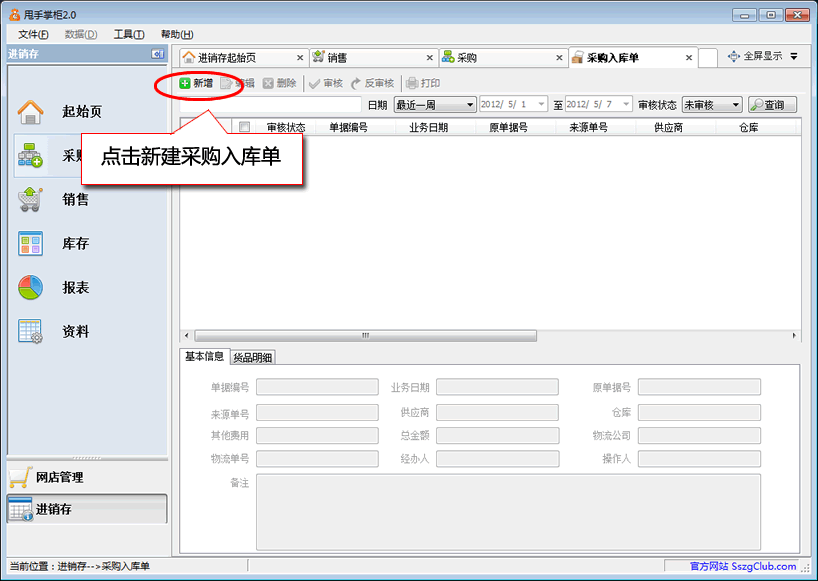
选择入库商品,并输入入库数量:
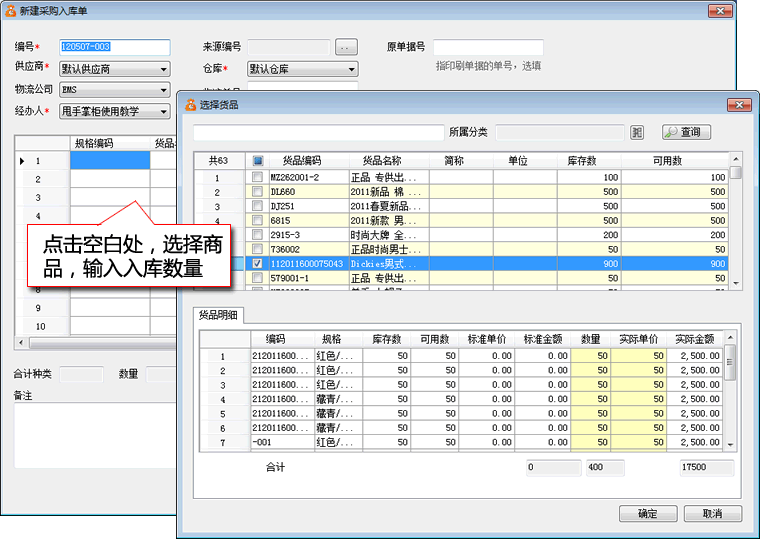
保存入库单:
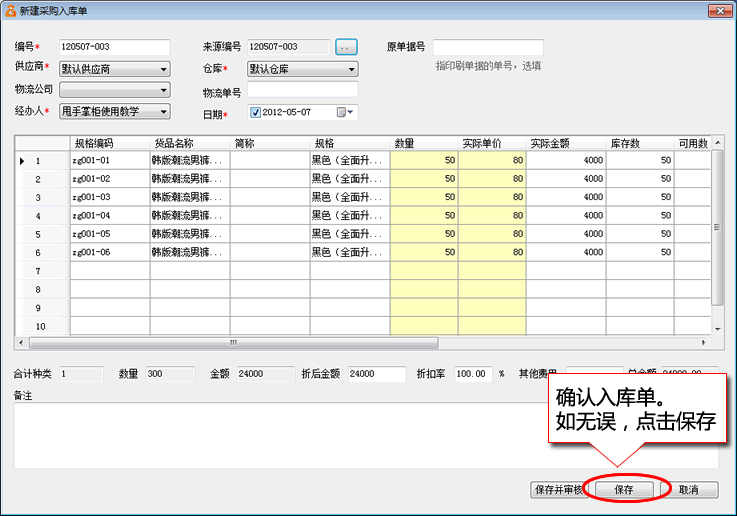
保存完毕,审核入库单,货品即入库:

视频教程如下:
http://www.shuaishou.com/upload/Help/caigoutuihuo.swf
点击"采购退货":
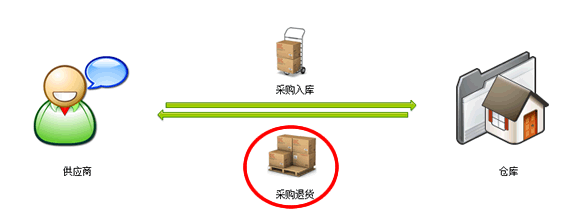
新建退货单:
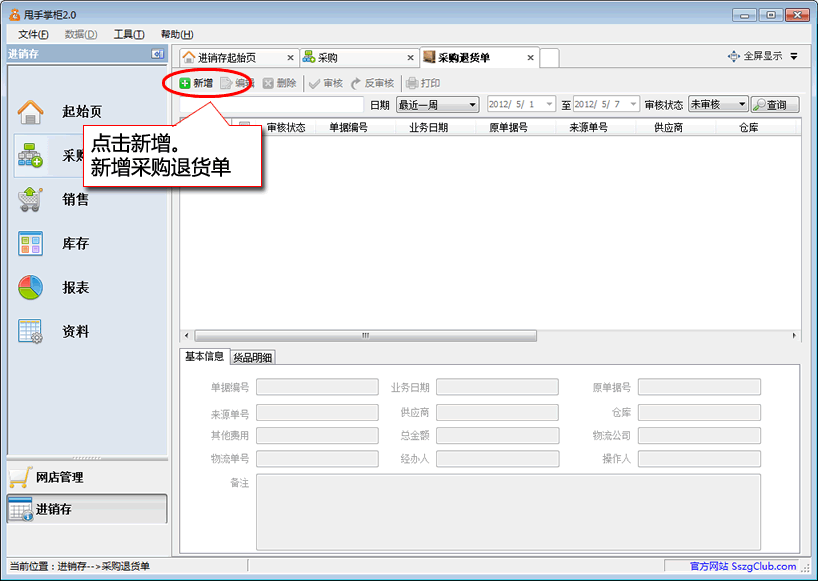
选择退货商品,输入退货数量:
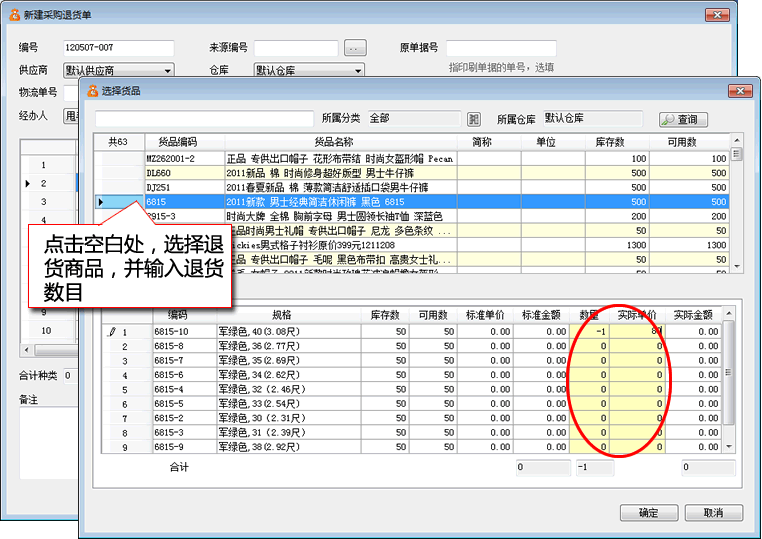
保存退货单:
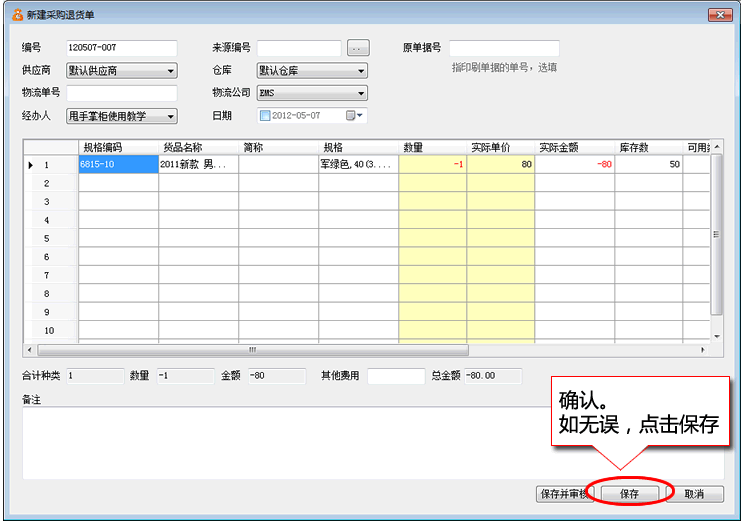
审核退货单。审核完成后,完成退货流程:
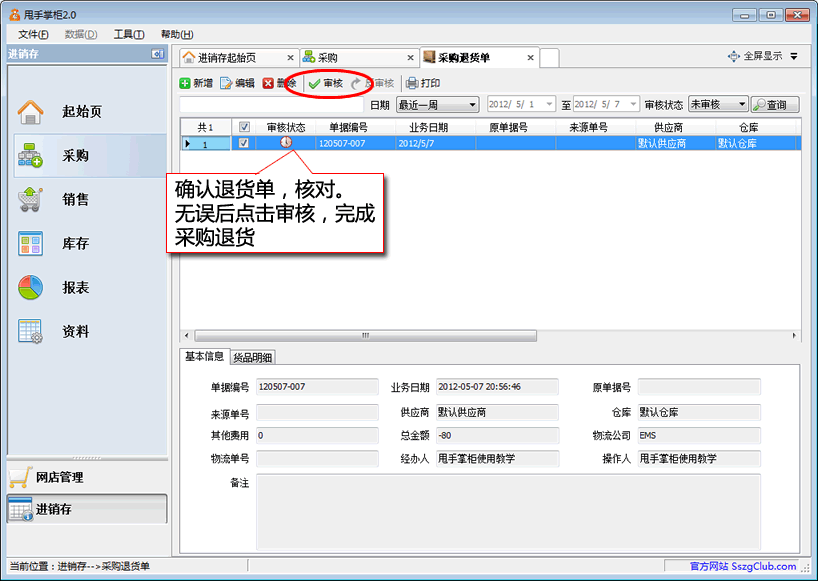
视频教程如下:
http://www.shuaishou.com/upload/Help/fanshenhe.swf
如果您需要对已经审核入库的货品调整,您可以对已经审核的入库单反审核。反审核后,仓库库存会减去对应的入库数量。
选择审核状态为"已审核":
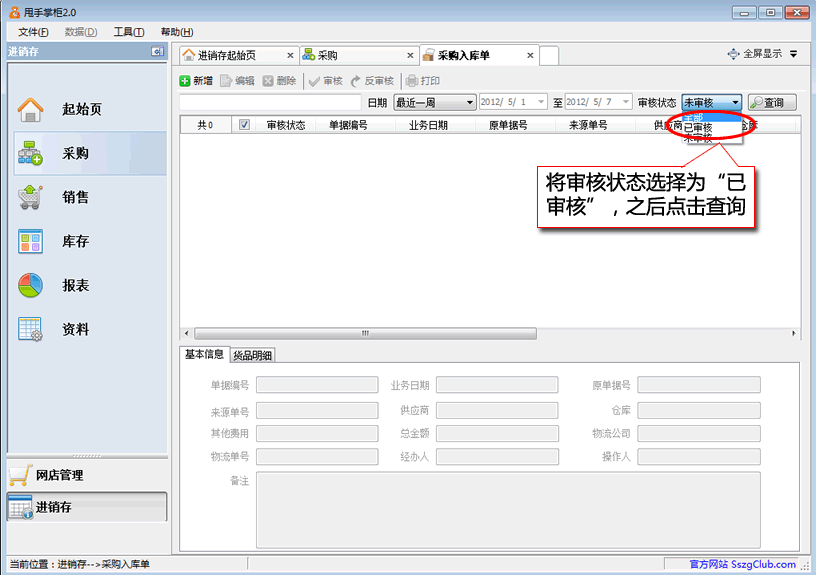
选中入库单,点击"反审核":
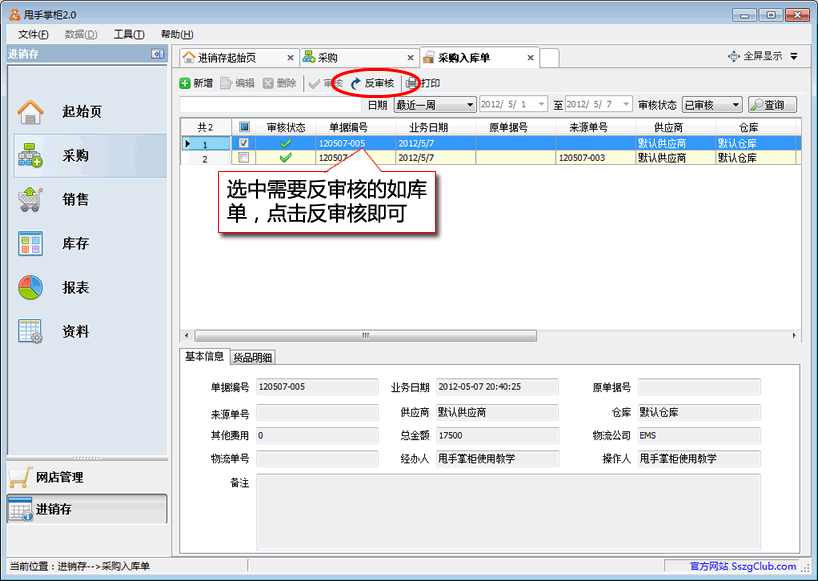
 帮助内容解决了您的问题了吗?
帮助内容解决了您的问题了吗?
 企业QQ 800055007
企业QQ 800055007